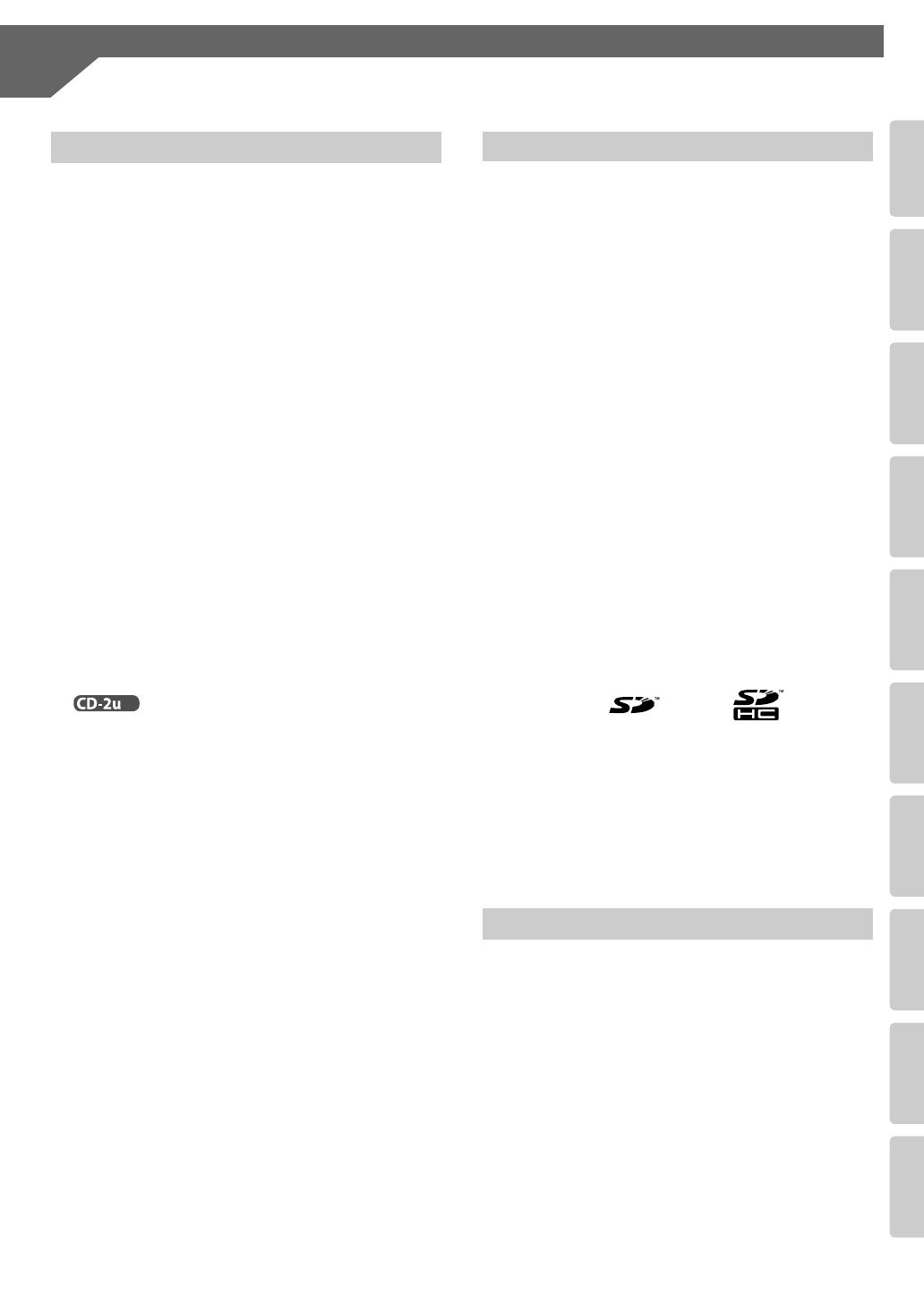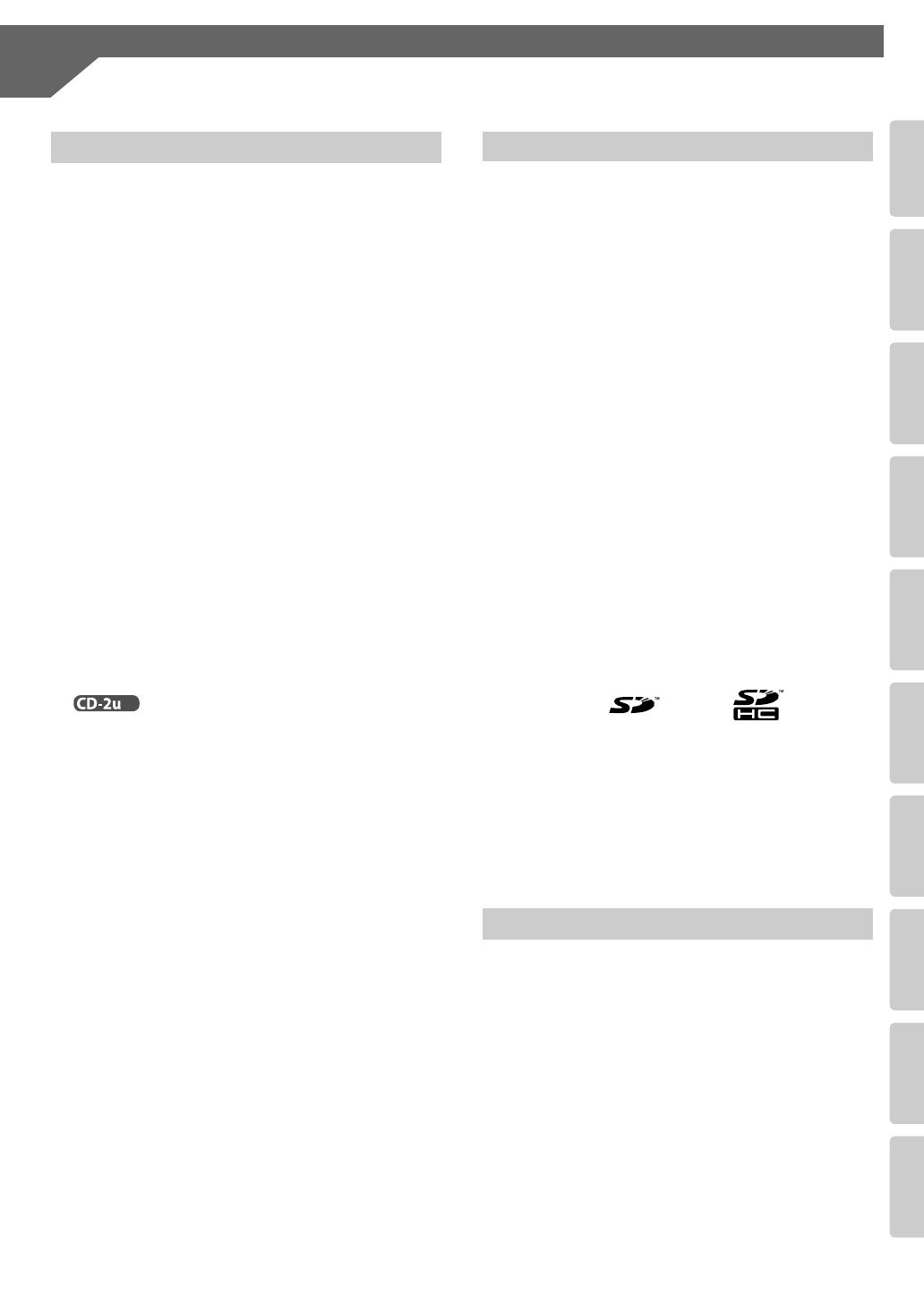
13
OBSERVAÇÕES IMPORTANTES
(
continuação
)
Advanced UsesGravando Ouvindo Apagando Criando um CD Editando um SD Apêndice
Chec ando
/
Preparações
Funções
Convenientes
Informação
Visor
551-edit
•
O conteúdo da memória pode ser perdido em virtude de mau
funcionamento ou uso incorreto do equipamento. Para proteger-se
contra o risco de perder dados importantes, recomendamos que,
periodicamente, anote em papel as suas configurações (quando
possível).
552
•
Infelizmente, uma vez perdidos, pode ser impossível restaurar o
conteúdo dos dados armazenados na memória interna ou em
cartões SD cards ou SDHC. A Roland Corporation não assume
nenhuma responsabilidade relacionada a tais perdas de dados.
553
•
Tome cuidado ao utilizar os botões, controles deslizantes ou
outros controles do equipamento e ao utilizar suas tomadas e
conectores. O manuseio descuidado pode levar a um mau
funcionamento.
554
•
Nunca bata ou aplique pressão intensa no visor.
556
•
Ao desconectar todos os cabos, segure no conector - nunca puxe
pelo cabo. Desse modo, você irá evitar causar curto-circuitos ou
danificar os elementos internos do cabo.
558
•
Para evitar incomodar seus vizinhos, tente manter o ajuste de
volume do equipamento a um nível razoável.
559a
•
Se precisar transportar o equipamento, coloque-o no embalagem
original (incluindo o enchimento), se possível. De outra forma,
você precisará utilizar materiais de embalagem equivalentes.
562
•
Alguns cabos contêm resistores. Não utilize cabos com resistores
incorporados para conectar a este equipamento. O uso desses
cabos pode fazer com que o nível do som seja extremamente
baixo ou impossível de ouvir. Para obter informações sobre a
especificação de cabos, consulte o fabricante dos cabos.
567-edit
•
Quando você abrir ou fechar a tampa do compartimento de CD
, por favor, tenha cuidado para que seus dedos não
fiquem presos entre as partes móveis e o painel. Nos locais em
que há crianças pequenas, certifique-se de que haja um adulto
para supervisionar e orientá-las.
708-edit
•
Por favor, observe as seguintes precauções, quando estiver
trabalhando com cartões SD e SDHC.
•
Não remova o pendrive enquanto estiver em processo de
leitura ou gravação de dados no mesmo.
•
Para evitar danos decorrentes de eletricidade estática, descar-
regue toda a eletricidade estática da pessoa que estiver utili-
zando o equipamento.
•
Evite tocar nos terminais e não deixe que outros objetos
metálicos toquem nos mesmos. Certifique-se de que perma-
neçam limpos.
•
Não dobre, não deixe cair nem aplique muita força à unidade.
•
Não deixe a unidade em local onde possa estar sujeita a luz
solar direta. Não deixe a unidade em locais como por
exemplo um veículo fechado.
•
A unidade não deve ficar molhada.
•
Não desmonte ou modifique a unidade.
930a-edit
•
Nunca desligue a unidade nem desconecte cartões SD ou SDHC,
enquanto o visor estiver mostrando “Processing...”
adicionar
•
Eventualmente, todos os cartões SD e SDHC podem sofrer
desgaste. Recomendamos que você não considere os cartões SD e
SDHC como local de armazenamento permanente, mas como
temporário. Recomendamos também que seja feito o backup de
dados importantes de apresentações que não podem ser gravados
novamente na mídia externa que é suportada por seu dispositivo.
C-01
•
É proibido por lei fazer gravações de áudio, gravações de vídeo,
cópia ou revisão de uma obra de terceiros com direitos autorais
protegidos (obra musical, obra de vídeo, transmissão,
apresentação ao vivo ou outra obra) pertencentes em parte ou
totalmente a terceiros, e distribuir, vender, alugar, apresentar ou
transmiti-la sem a permissão do proprietário.
•
Não use este produto para finalidades que possam infringir os
direitos autorais pertencentes a terceiros. Não assumimos
nenhuma responsabilidade em relação à violação de direitos
autorais de terceiros causada pelo uso deste equipamento.
C-03
•
Os direitos autorais contidos neste produto (os dados de formato
de onda de som, dados de estilo, padrões de acompanhamento,
dados frase, loop de áudio, dados de imagens) são reservados pela
Roland Corporation.
•
É permitido aos compradores deste produto utilizar o conteúdo
referido para criação, execução, gravação e distribuição de
criações musicais originais.
•
NÃO é permitido aos compradores deste produto extrair o
conteúdo mencionado em sua forma original ou modificada, para
propósitos de distribuição de mídia gravada do conteúdo
relacionado ou para disponibilizá-los em uma rede de
computador.
2a-2
•
MMP - (Moore Microprocessor Portfólio) refere-se ao portfolio
da patente relacionada à arquitetura do microprocessador que foi
desenvolvida pela Technology Properties Limited (TPL). A
Roland licenciou esta tecnologia da TPL Group.
2a-3
•
Fugue © 1999-2013 Kyoto Software Research, Inc. Todos os
direitos reservados.
2a-10
•
Os logotipos SD ( ) e SDHC ( ) são marcas
comerciais da SD-3C, LLC.
2a-17
•
Este produto contém a plataforma do software integrado eCROS
da eSOL Co.,Ltd.a eCROS é uma marca registrada da eSOL Co.,
Ltd. no Japão.
3a
•
Roland é uma marca registrada da Roland Corporation nos
Estados Unidos e/ou outros países.
4 T-01
•
Os nomes de empresas e nomes de produtos mencionados neste
documento são marcas ou marcas registradas de seus respectivos
proprietários.
552
•
A funcionalidade de gravação de CD do CD-2u/SD-2u e sua
funcionalidade de backup são projetadas para permitir que você
reproduza o material ao qual você tem direitos de autor ou
material que o autor tenha concedido permissão para copiar. Por
conseguinte, a reprodução de CD de Música ou de material
protegido por direitos autorais sem a permissão do proprietário
dos direitos autorais ou seus herdeiros e mais tarde como cópia
SCMS ou outros, constitui violação de direitos autorais e pode
incorrer penalidades até mesmo no caso de reprodução para seu
próprio uso pessoal e entretenimento (uso privado). Consulte um
especialista em direitos autorais ou publicações especiais para
obter mais informações sobre como obter essa autorização dos
detentores dos direitos autorais.
Cuidados Adicionais
Copyrights/Licenças/Marcas Registradas
Sobre o Contrato de Licença